구글이 도메인을 매각했다. 알고는 있었는데, 괜찮을까 하다가 구글 도메인을 매입한 곳에서 어떻게 운영할지 모르기 때문에 도메인을 변경하기로 했다. 검색해 보니까 ‘클라우드플레어’라는 곳을 많이 사용 중?인 것 같아서 나도 클라우드플레어로 도메인을 옮기기로 했다. 생각보다 가격도 비싸지 않은듯하고 무료로 SSL을 제공하고 있다는데..? 음…… 아마존 라이트 세일에서 등록한 SSL도 있고 중복 사용해도 문제가 없는 걸까? 아무튼 내 기준에서 구글 도메인에서 클라우드플레어로 도메인 이전 절차를 최대한 자세하게 작성해 보았으니 참고가 되길 바란다.
시작하기 전에 간단한 용어 설명
DNS = 도메인 네임서버 같은 말이다.
도메인은 ip 숫자 주소(EX : 1.12.341.82) 대신, 영문으로 변환하여 기억하기 쉽게 만든 인터넷 주소다.
구글 도메인에서 클라우드플레어로 도메인 이전 절차
아래 클라우드 플레어 웹페이지에 접속한 후 아래 절차대로 진행한다.
▶클라우드플레어에서 해야할 일
1. 회원가입 및 로그인하기-이메일 인증 확인
2. 메인 페이지 ‘도메인 입력‘란에 우측과 같은 형태로 웹사이트 주소 입력 mutenesslife.com → ‘계속‘ 클릭
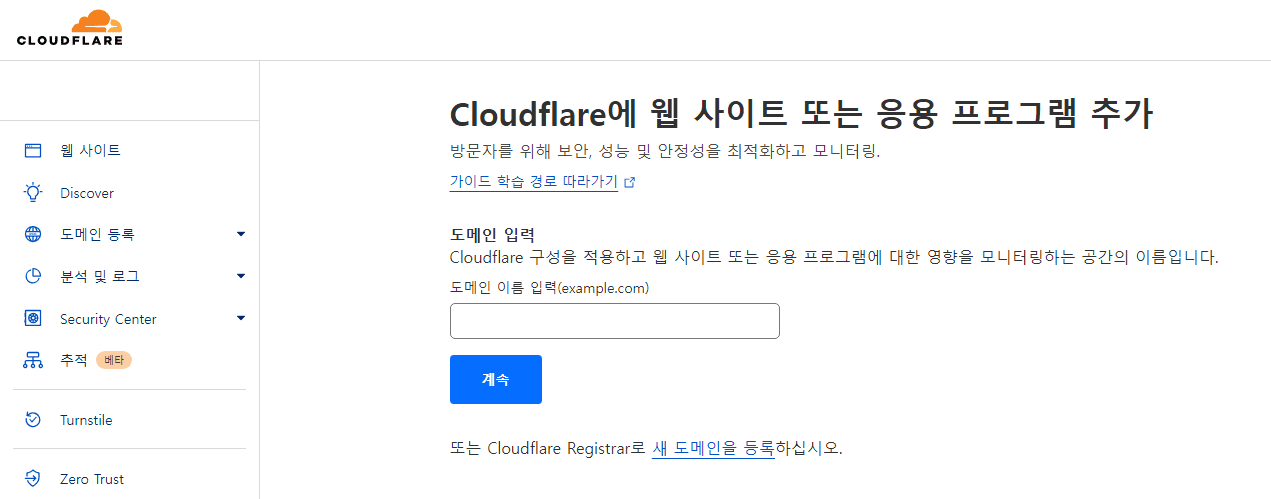
3. 프리 요금제 선택 → ‘계속’ 클릭
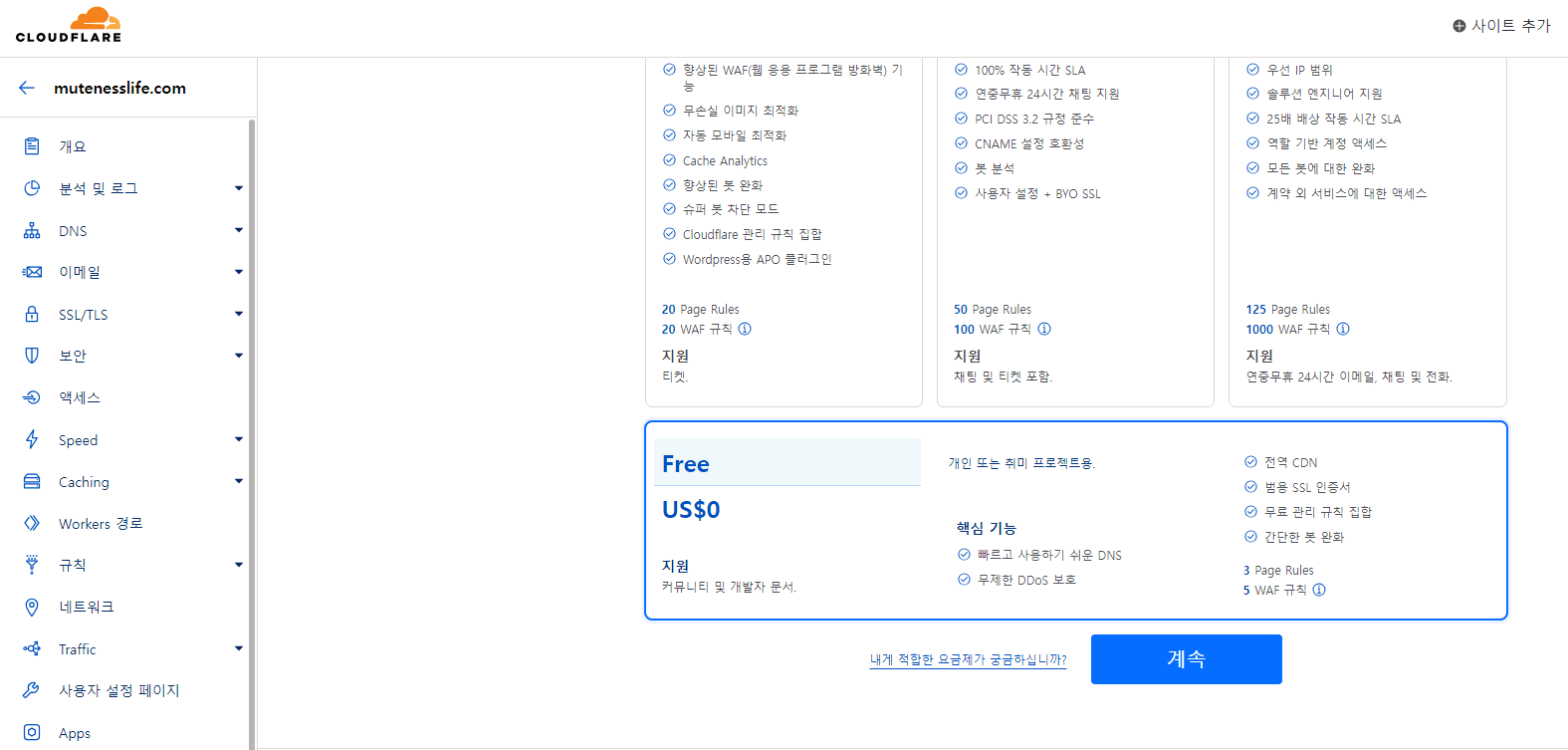
4. ‘DNS 레코드 검토‘에서 프록시 상태를 모두 DNS 전용으로 변경 후 저장하기
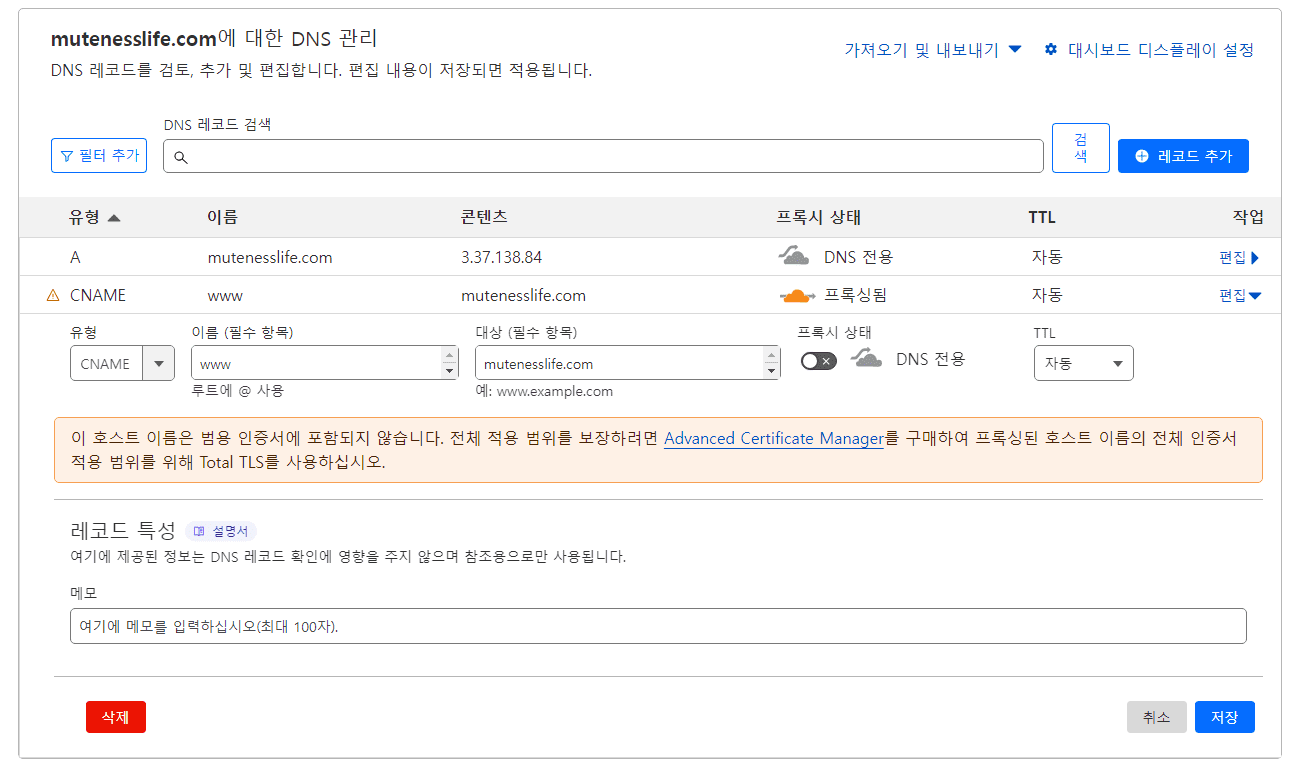
5. ‘이름 서버 변경’에서 할당된 서버 이름을 메모장에 모두 복사해 둔다. -> 계속 클릭
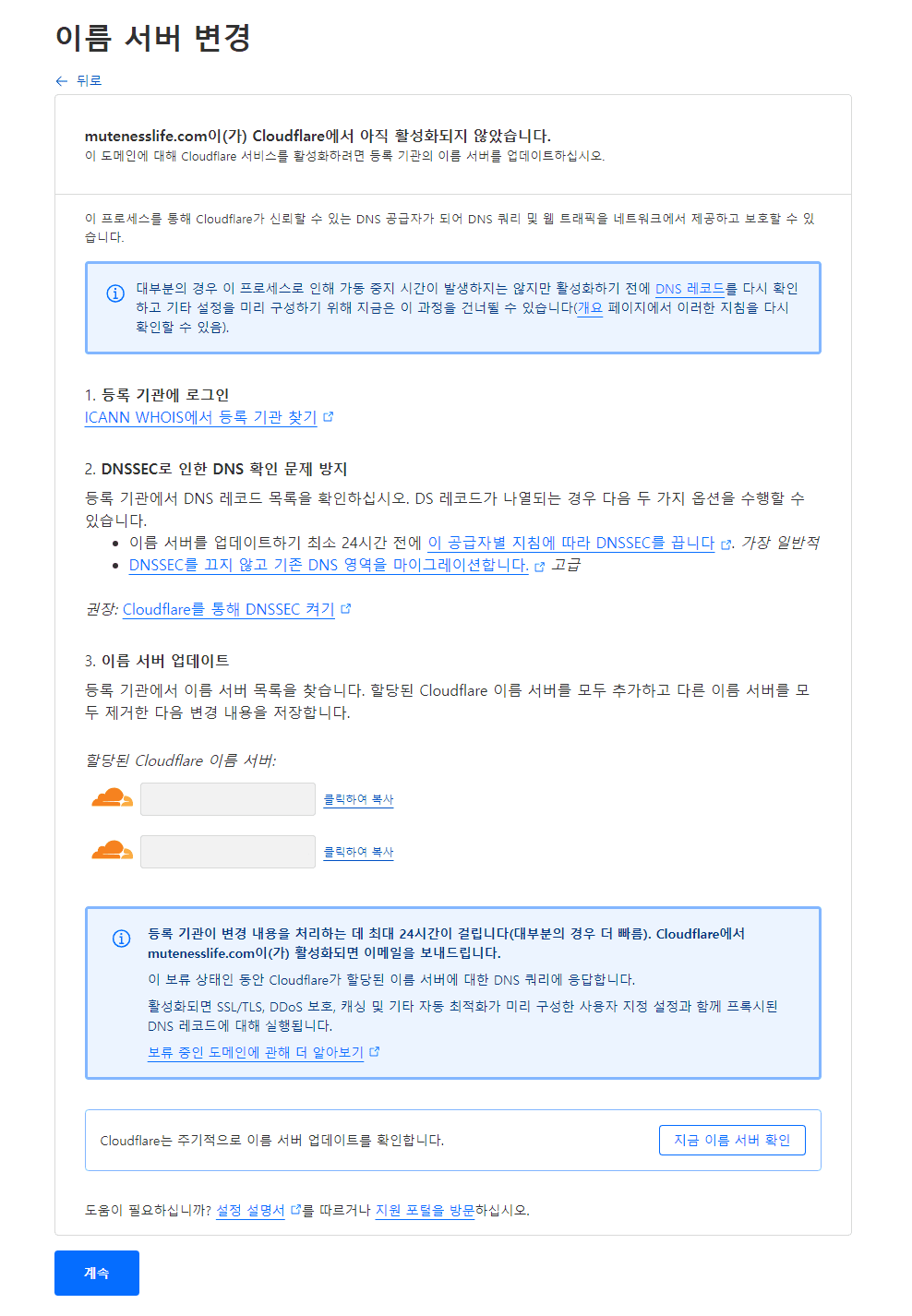
6. 이후 빠른시작 가이드가 나오면 ‘나중에 완료‘ 선택
▶구글 도메인에서 해야할 일
1. 좌측 메뉴 ‘등록 설정‘ 선택
- 개인정보 보호 사용 안 함 설정 ->해제
- 도메인 잠김 설정 -> 해제
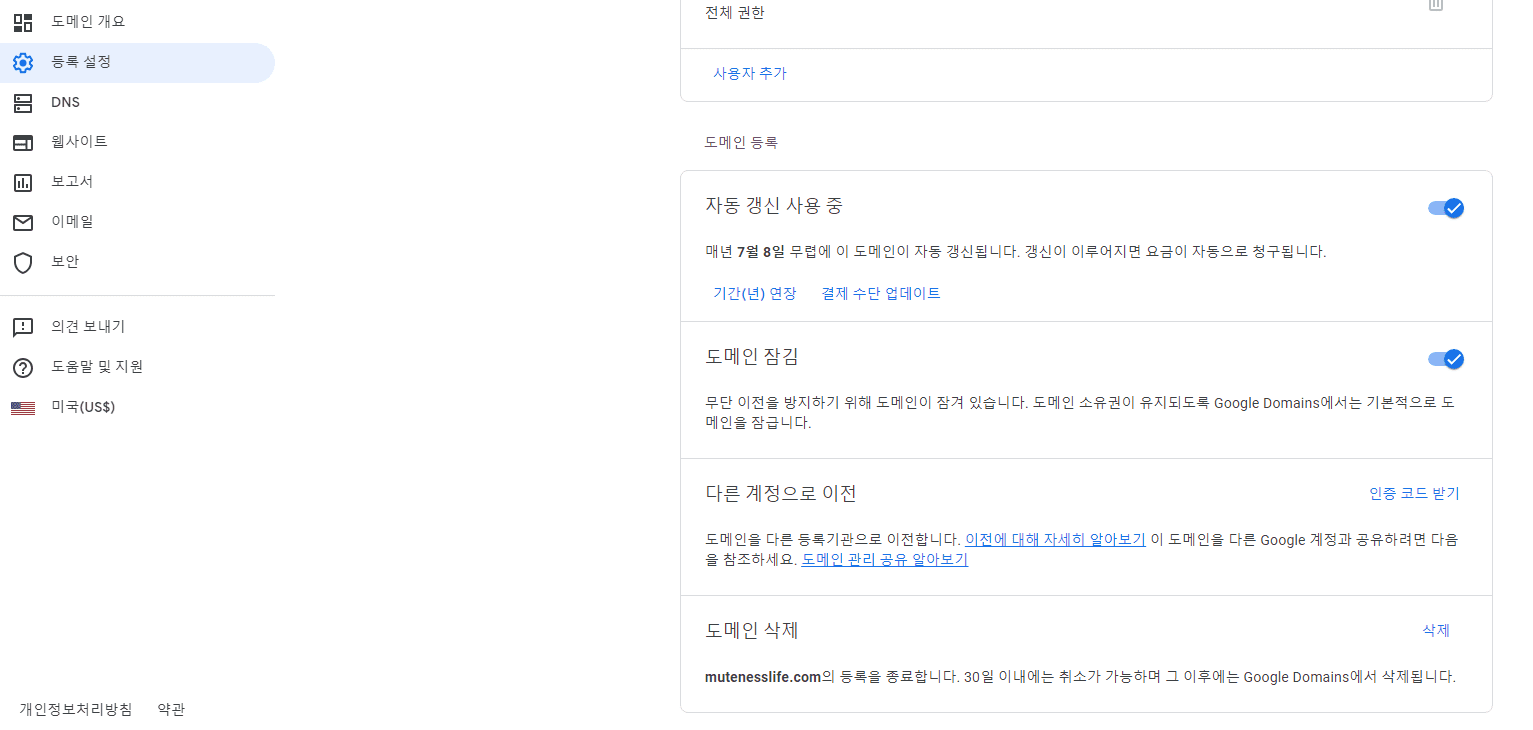
2. 다른 계정으로 이전 인증코드 받기 → 인증코드 메모장에 복사&붙여넣기
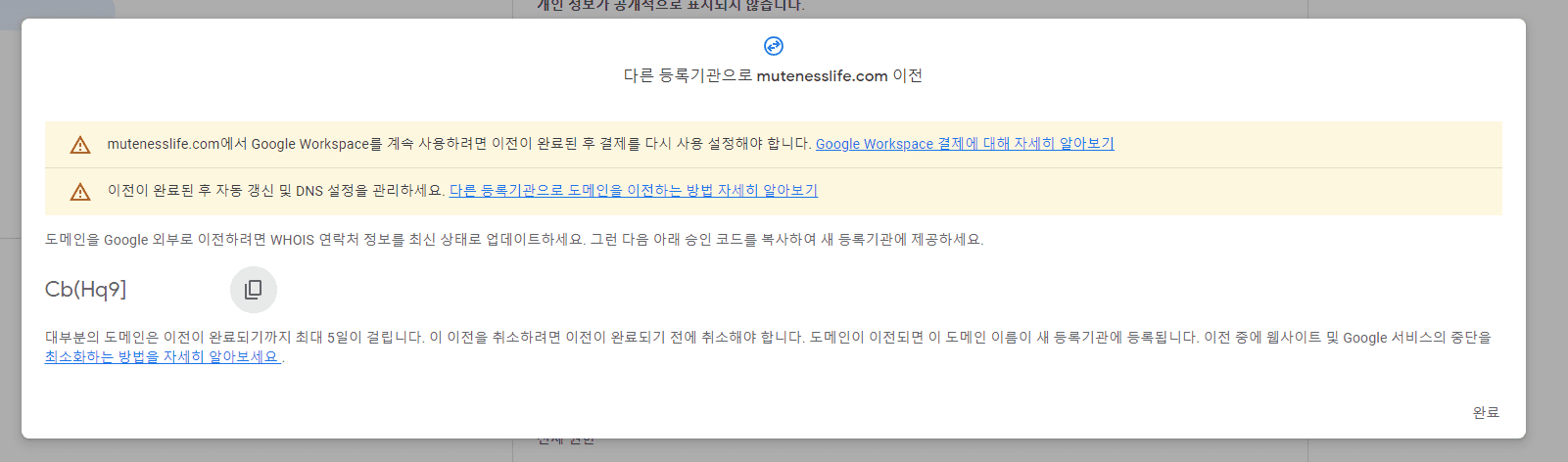
3. 구글 도메인 좌측 메뉴에서 DNS 선택, 아래 두 가지 항목이 있음
- 기본 네임서버
- 맞춤 네임서버
4. 기본 네임서버에서 DNS 레코드 BIND로 내보내기 , 클라우드 플레어에서 데이터 가져오기로 클라우드플레어에 업로드. 근데 왜 난 안될까? 안 해도 자동으로 끌어오는 것 같긴함. → 이미 끌어와져 있다면 생략해도 OK
5. ‘구글 도메인 맞춤 네임서버‘에 아까 메모장에 복사해 두었던 클라우드플레어 네임서버 입력하기
(이미 입력되어 있던 네임서버는 모두 삭제하고 클라우드플레어 네임서버만 입력했다. 이게 맞나? 어쨌든 문제없이 잘 작동 중이다)
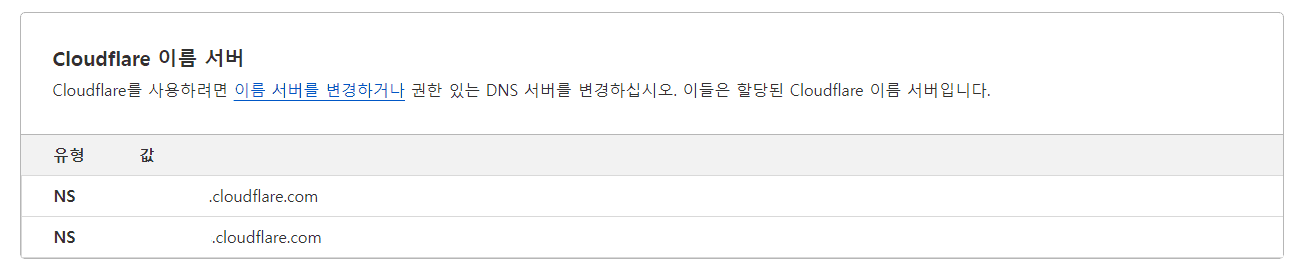
6. 승인 완료되고 활성화 상태 이메일 받으면, 클라우드 플레어 메인페이지에서 도메인 활성 상태 확인
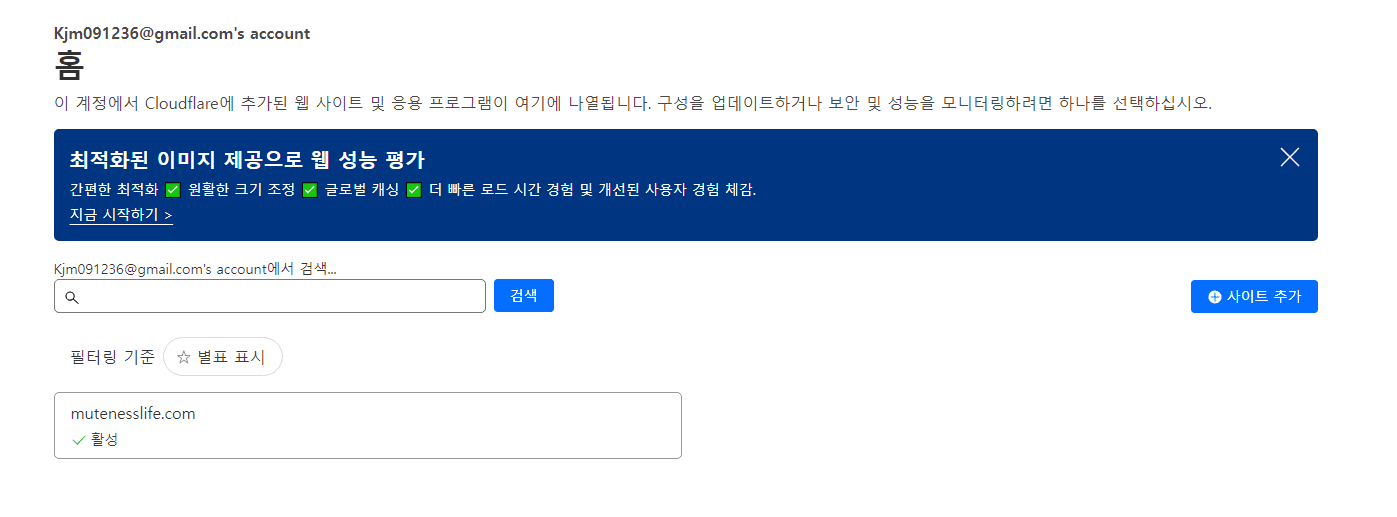
▶클라우드플레어 도메인 이전 완료하기
1. 좌측 메뉴 도메인 등록에서 → ‘도메인 전송‘ 선택
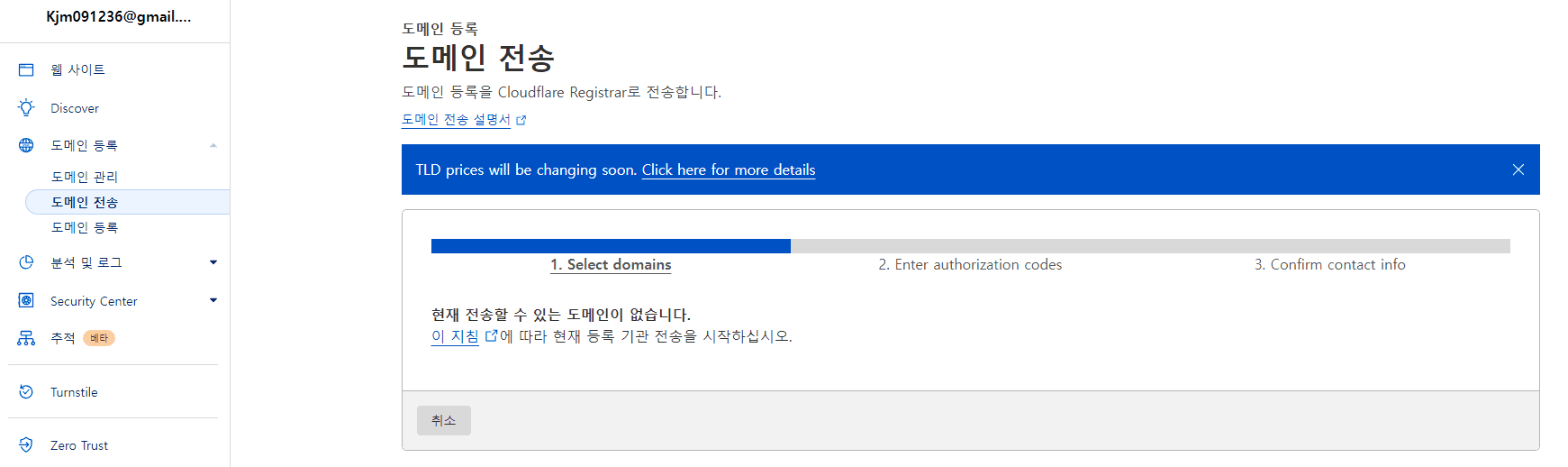
2. ‘결제 방법 추가‘ 선택. 결제 계좌와 영문 주소를 입력.
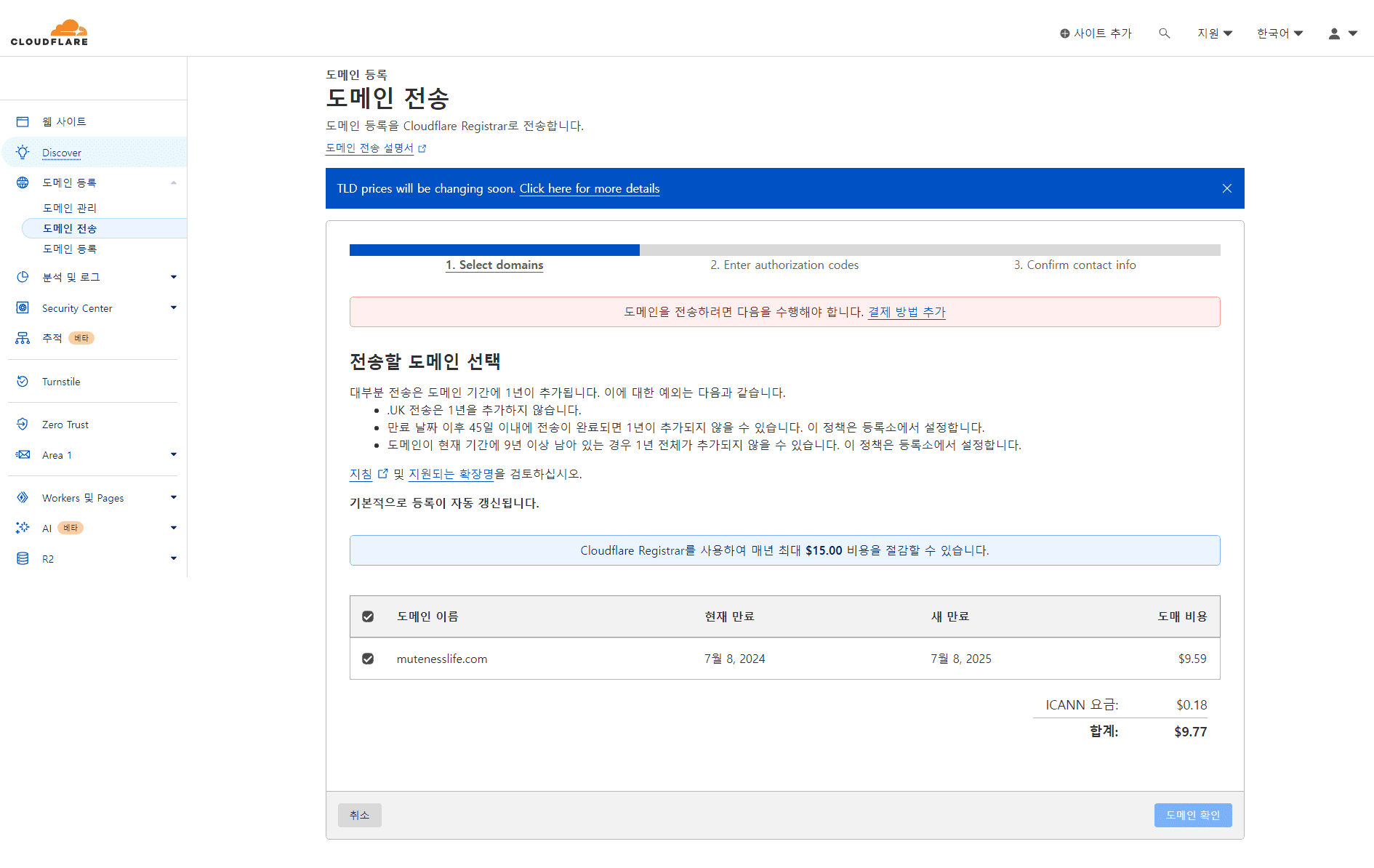
3. 도메인 이전 비용은 약 10달러 발생. 주소와 결제카드 번호를 입력하면 ‘도메인 확인‘이 활성화된다. 클릭
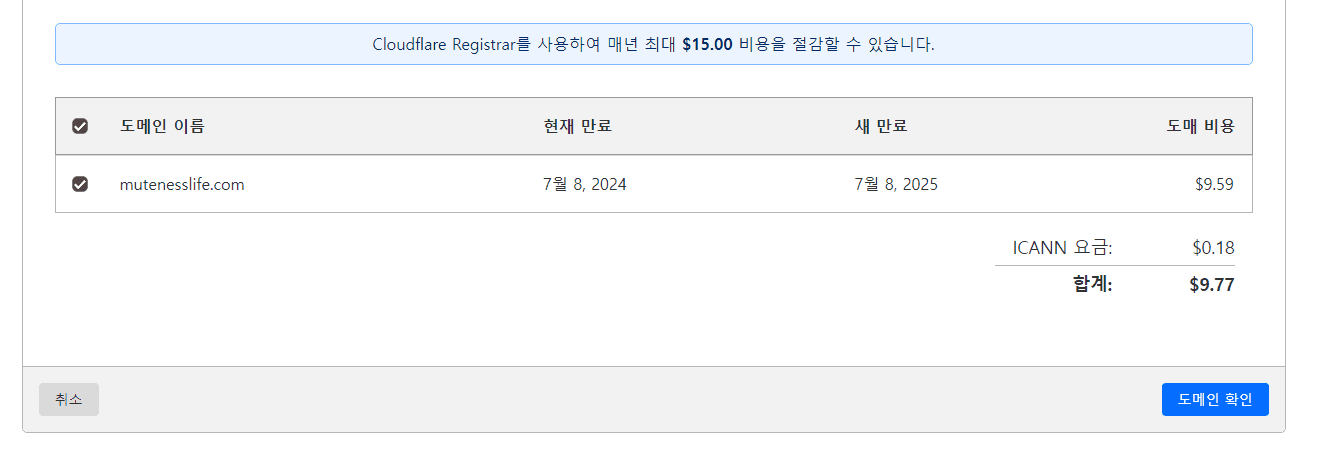
4. 아까 구글 도메인에서 복사해 둔 인증 코드 붙여넣기. 확인 및 계속 클릭
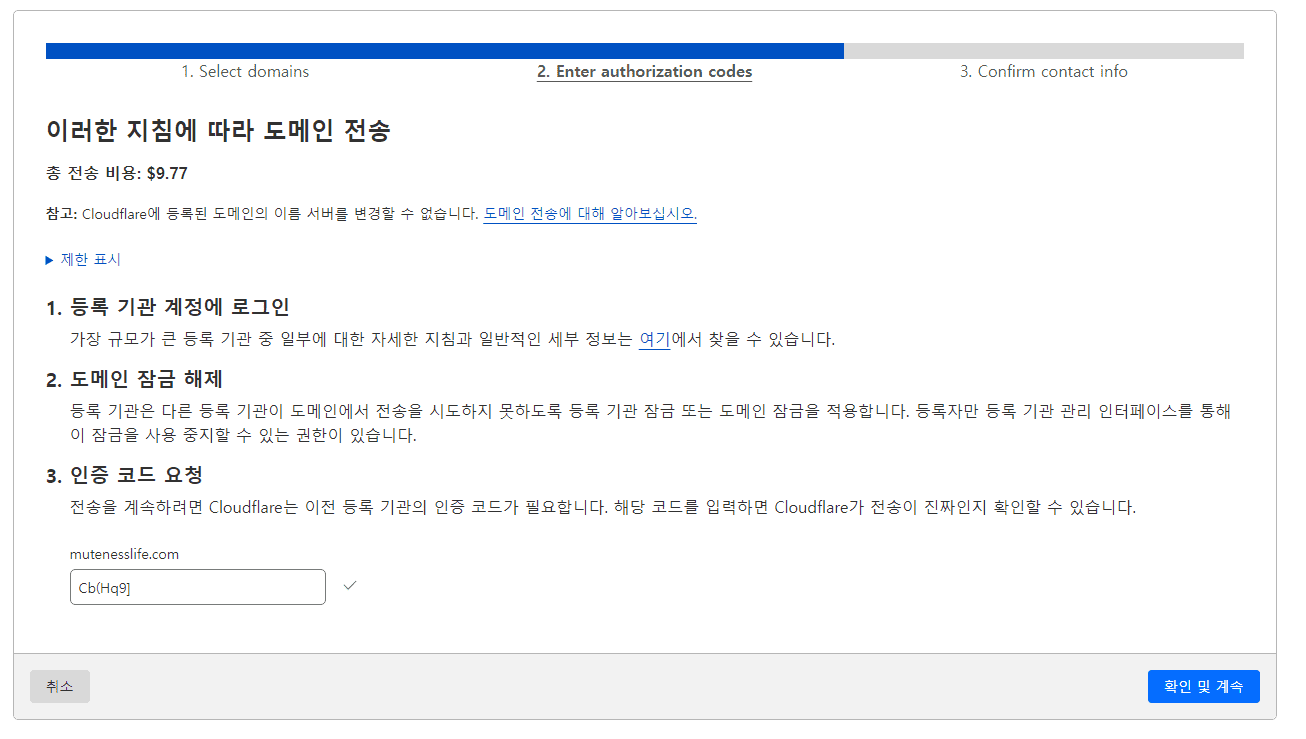
5. 인증코드를 입력하면 등록한 이메일로 도메인 이전 승인 메일을 받을 수 있다.
등록한 이메일에서 문자 확인 ‘이전 취소 또는 승인‘ → 가만히 있어도 5일 후 자동으로 이전되지만 참을 수 없지 ‘이전’ 클릭
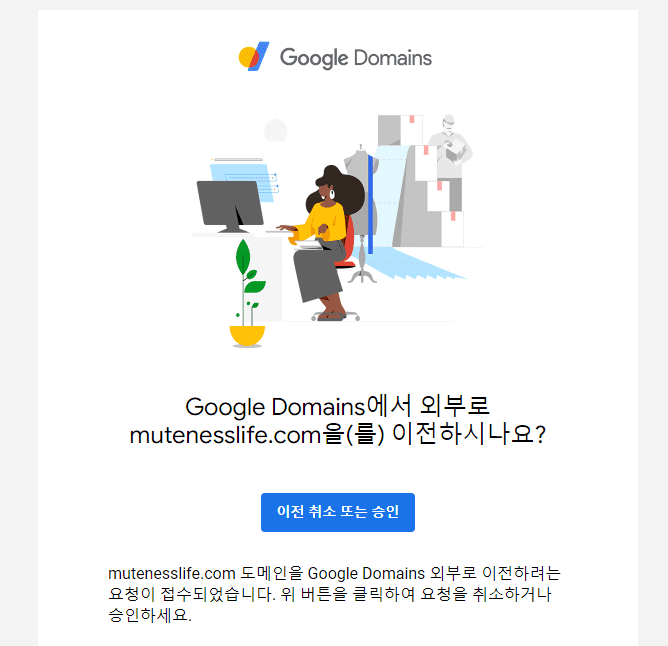
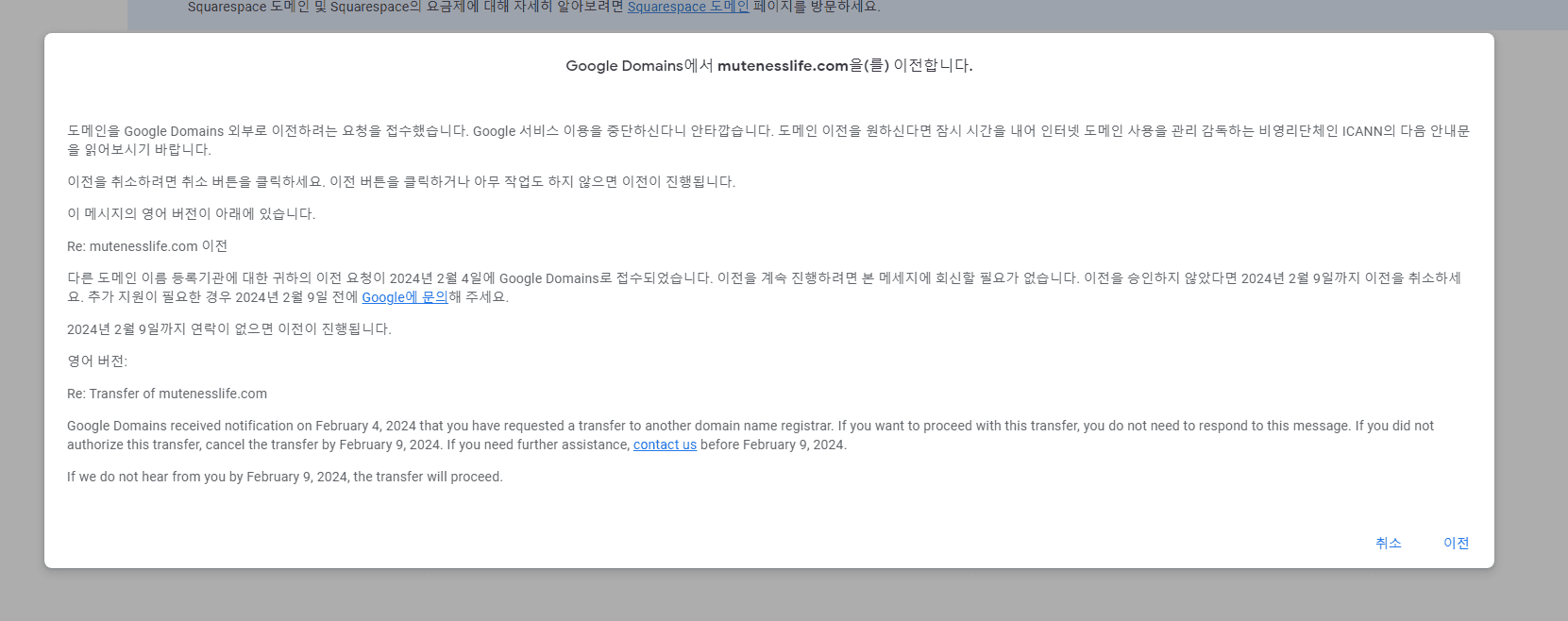
다시 메일을 확인해 보면 ‘도메인 이전 완료‘라고 이메일이 와 있다.
클라우드 플레어에서 도메인 관리 선택. 잘 등록되었는지 확인해 보면 되고, 구글 도메인에 다시 접속해 보면 내 도메인이 사라져 있는 것을 확인할 수 있다.
빠른 시작 가이드에서 보안 향상 https 자동 다시 쓰기, 항사 https 사용, 성능 최적화 등 설정 후 끝내면 구글 도매인에서 클라우드플레어로 도메인 이전 완료!!